مەزمۇن جەدۋىلى
قايسى تۈردىكى سانلار گۇرپىسىغا ئاساسەن ، Adobe Illustrator دا ئوبيېكتنى رەتلەشنىڭ ئوخشىمىغان ئۇسۇللىرى بار. سىز ئىشلىتەلەيدىغان جەرياننى ئاددىيلاشتۇرىدىغان بىر كۇنۇپكا تاختىسى بار - بۇيرۇق + D (macOS) ياكى كونترول + D (Windows) ، ئۇ يەنە ئۆزگەرتىشنىڭ كۇنۇپكا تاختىسى تېزلەتمىسى.
قانداقلا بولمىسۇن ، بۇ تېزلەتمىنى باشقا قوراللار بىلەن بىللە قانداق قىلىپ Adobe Illustrator دا سانلار گۇرپىسى ياساشنى بىلىش تولىمۇ مۇھىم.
بۇ دەرسلىكتە ، سىز بىر ئوبيېكت ۋە Adobe Illustrator دا ئايلانما گۇرۇپپا ياساشنىڭ قوشۇمچە ئۇسۇلى.
ئەسكەرتىش: بۇ دەرسلىكتىكى بارلىق ئېكران كۆرۈنۈشلىرى Adobe Illustrator CC 2022 Mac نەشرىدىن ئېلىندى. Windows ياكى باشقا نەشرى ئوخشىمايدۇ. ئەگەر سىز Windows OS دا تېزلەتمە كۇنۇپكىلارنى ئىشلىتىۋاتقان بولسىڭىز ، بۇيرۇق كۇنۇپكىسىنى Ctrl غا ، Option كۇنۇپكىسىنى Alt غا ئۆزگەرتىڭ.
Adobe Illustrator دا ئوبيېكتنى رەتلەشنىڭ 2 ئۇسۇلى
Adobe Illustrator دا سانلار گۇرپىسى قۇرۇشنىڭ ئەڭ ئاسان ئۇسۇلى كۇنۇپكا تاختىسى تېزلەتمىسىنى ئىشلىتىش. سىز تۈز سىزىقلىق ياكى رادىئاتسىيە گۇرۇپپىسىنى ياسىغانلىقىڭىزغا ئاساسەن ، تېزلەتمىنى باشقا قوراللار بىلەن بىللە ئىشلىتىسىز.
ئۆزگەرتىش كىرگۈزۈش قولايلىق بولغان قىممەتكە ئىگە بولغاندا ، قۇلايلىق بولىدۇ ، مەسىلەن كۆپەيتىلگەن سانى ، جىسىملار ، بۇلۇڭلار ئارىلىقى قاتارلىقلار.
قانداق بولۇشىدىن قەتئىينەزەر ، سىزگە قانداق كۆرسىتىپ بېرەي؟ ھەر ئىككى خىل ئۇسۇل ئىشلەيدۇ.
1-خىل ئۇسۇل: كۇنۇپكا تاختىسى تېزلەتمىسى
كۇنۇپكا تاختىسىنى تېزلەتسىڭىز بولىدۇ بۇيرۇق + D ( قايتا ئۆزگەرتىش نىڭ تېزلەتمىسى) Adobe Illustrator دىكى ئوبيېكتلارنى رەتلەش. بۇ قەدەم ۋە تەكرارلاش بىلەن ئوخشاش پىكىر.
بۇ يەردە تېز مىسال بار. سانلار گۇرپىسى تېزلەتمىسى ئارقىلىق بىر قاتار جىسىملارنى قۇرايلى.
1-قەدەم: ئوبيېكتنى تاللاڭ ، تاللاش كۇنۇپكىسىنى بېسىپ ئوڭ تەرەپكە سۆرەپ كىرىڭ (ياكى سىزىق / قۇر ئەگىشىشنى خالايدىغان يۆنىلىش). ئەگەر جىسىملارنىڭ قۇرغا توغرىلىنىشىنى ئۈمىد قىلسىڭىز ، سۆرەپ ماڭغاندا Shift كۇنۇپكىسىنى بېسىڭ.

2-قەدەم: بۇيرۇقنى بېسىڭ سىز قىلغان ئاخىرقى ھەرىكىتىڭىزگە ئاساسەن.
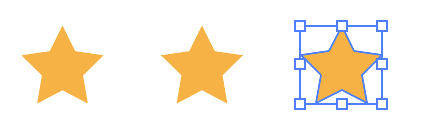
تېزلەتمە ئارقىلىق جىسىمنىڭ كۆپەيتىلگەن نۇسخىسىنى قوشالايسىز.

ئەگەر سىز جىسىمنىڭ قانداق ئورۇنلاشتۇرۇلۇشىغا تېخىمۇ كۆپ «قائىدە» قوشماقچى بولسىڭىز ، ئۇنى ئۆزگەرتىش قورالىدىن قولدا تەڭشەش ياخشى ئۇسۇل بولالايدۇ.
2-ئۇسۇل: ئۆزگەرتىش ئۈنۈمى
ئالايلۇق ، سىز Adobe Illustrator دىكى بىر يول ، كۆلەم ياكى سانلار گۇرپىسىنى رەتلىمەكچى ، ئاندىن ئۆزگەرتىش ئۈنۈمىنى ئىشلىتىش كۆڭۈلدىكىدەك.
مەسىلەن ، بىز يۇلتۇزلارنى سۇسلاش ئۈنۈمى بىلەن بىر يول بويىغا تىزىپ چىقايلى.
1-قەدەم: جىسىمنى تاللاڭ ، مېنىڭ ئەھۋالىمدا ، يۇلتۇزنى تاللاڭ ۋە ئۈستۈنكى تىزىملىك ئۈنۈم & gt; ئۆزگەرتىش & gt; ئۆزگەرتىش .
2-قەدەم: ئۆزگەرتىش ئۈنۈمى كۆزنىكىدىكى تەڭشەكلەرنى ئۆزگەرتىڭ. لازىملىق ئوبيېكتنىڭ كۆپەيتىلگەن نۇسخىسىنى كىرگۈزۈڭقۇرۇش. تەڭشەكلەرنى ماس ھالدا تەڭشەڭ ، تەڭشەكلەرنى ئۆزگەرتكەندە ئۇنىڭ قانداق ئۆزگىرىدىغانلىقىنى ئالدىن كۆرۈش رامكىسىنى تەكشۈرەلەيسىز.

بولىدۇ نى چېكىڭ ، سىز سۇسلاش ئۈنۈمى بىلەن بىر گۇرۇپپا قۇردىڭىز. ئەگەر ئوبيېكتقا تەھرىرلىگەن بولسىڭىز ، سانلار گۇرپىسى ئۈنۈمى بولىدۇ. مەسىلەن ، مەن بىرىنچى يۇلتۇزنىڭ رەڭگىنى ئۆزگەرتتىم ، بارلىق يۇلتۇزلار ئوخشاش رەڭگە ئەگىشىدۇ.
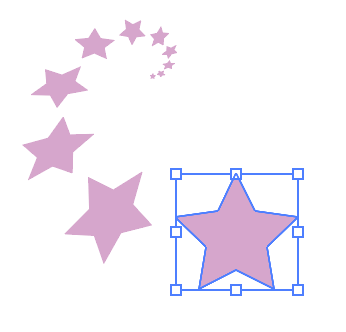
بۇ بىر يولنى بويلاپ سانلار گۇرپىسى ياساشنىڭ بىر ئۇسۇلى ، ئەمما ئەگەر سىز رادىئاتسىيە ساندۇقى ياكى ئايلانما سانلار گۇرپىسى قىلماقچى بولسىڭىز ، ئۇنى قىلىشنىڭ يەنە بىر ئاسان ئۇسۇلى بار. داۋاملىق ئوقۇپ بېقىڭ.
Adobe Illustrator دا قانداق قىلىپ ئايلانما شەكىل ھاسىل قىلىش
قۇتۇپ تورى قورالى ئارقىلىق ئايلانما گۇرۇپپا ھاسىل قىلىشىڭىزغا ياردەم بېرەلەيسىز. ئوي بولسا جىسىملارنى قۇتۇپ تورى ئەتراپىدا تىزىش.
ئەگەر قۇتۇپ تورى قورالى نىڭ قەيەردىلىكىنى بىلمىسىڭىز ، ئۇنى ئىلغار قورالبالدىقىدىكى قۇر بۆلەك قورالى بىلەن ئوخشاش تىزىملىكتىن تاپالايسىز.

تاپتىڭىزمۇ؟ قەدەم باسقۇچلارغا ئاتلىنايلى.
1-قەدەم: قۇتۇپ تورى قورالىنى تاللاڭ ، Shift كۇنۇپكىسىنى بېسىپ ، سەنئەت تاختىسىنى چېكىپ سۆرەپ قۇتۇپ تورىنى سىزىڭ.

تور لىنىيىسىدىن ئەنسىرىمىسىڭىزمۇ بولىدۇ ، چۈنكى ئاساسىي جەھەتتىن بىز ئۇنى پەقەت يېتەكچى قىلىپ ئىشلىتىمىز.
2-قەدەم: ئوبيېكتىڭىزنى تورغا يۆتكەڭ. مەسىلەن ، مەن چەمبەرنىڭ چەمبىرىكىنى ھاسىل قىلماقچى.

3-قەدەم: ئوبيېكتنى تاللاڭ ۋە ئايلانما قورال نى تاللاڭ (كۇنۇپكا تاختىسى تېزلەتمىسى R ).

سۇس كۆكنى كۆرىسىزئوبيېكتنى كۆرسىتىدۇ ، بۇ بولسا ئايلىنىش مەركىزى نۇقتىسى.
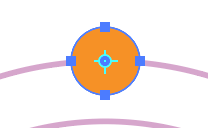
قۇتۇپ تورىنىڭ مەركىزىنى چېكىپ ، ئايلىنىش نۇقتىسىنى جىسىمنىڭ ئورنىغا قۇتۇپ تورىغا ئۆزگەرتىڭ.

4-قەدەم: تاللاش كۇنۇپكىسىنى بېسىپ تۇرۇڭ ، ئوبيېكتنى چېكىپ سول ياكى ئوڭغا يۆتكەڭ ، ئۇ جىسىمنى كۆپەيتىدۇ ۋە ئايلاندۇرىدۇ.

5-قەدەم: چەمبىرەكنى تاماملىغۇچە بۇيرۇق + D نى بېسىڭ.

قۇتۇپ تورىنى ئۆچۈرۈپ ئۇنىڭ قانداقلىقىنى كۆرەلەيسىز.
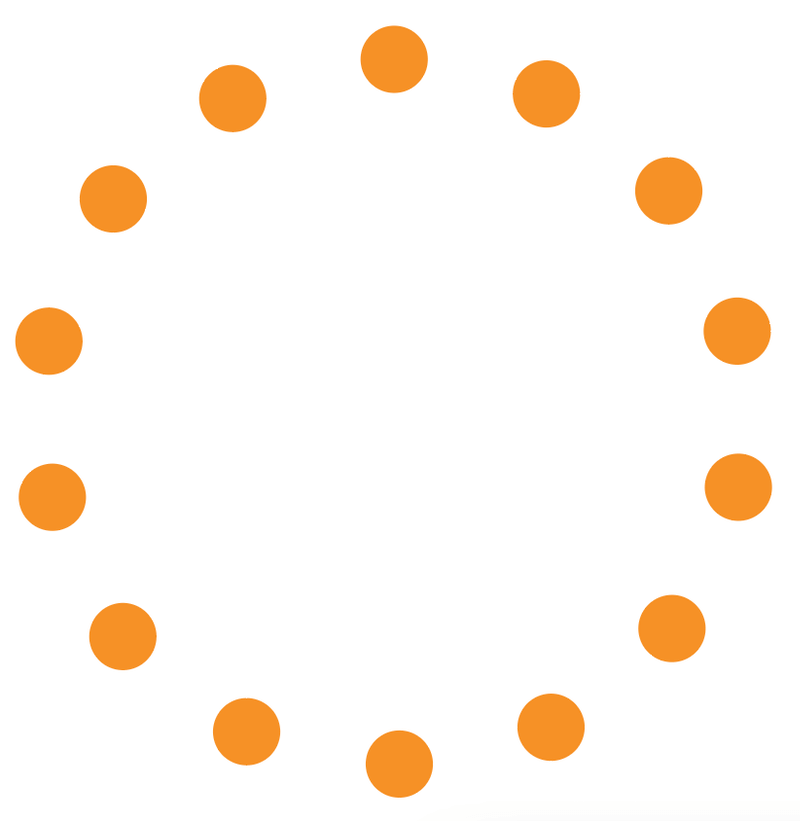
ياكى قۇتۇپ تورىنى ئىشلىتىپ باشقا بىر قەۋەت ياكى سانلار گۇرپىسى قوشۇڭ. كۇنۇپكا تاختىسىنىڭ تېزلەتمىسى ئۆزى كۆپەيتىشكە پايدىلىق ، ئۇ باشقا قوراللار بىلەن بىللە ئىشلەيدۇ.
بۇ كۇنۇپكا تاختىسىنى ئېسىڭىزدە تۇتۇڭ: بۇيرۇق + D . ئۇنى ئالدامچىڭىزغا ساقلاڭ. چەمبىرەك ، قەدەم ۋە تەكرارلاش قاتارلىق نۇرغۇن گۇرۇپپىلارنى تەشكىللەشكە پايدىلىق.

